1、如何安装微博插件呢?如何在侧边栏显示呢?
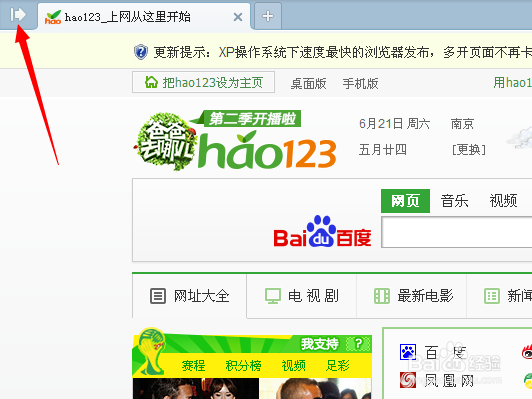

2、右上角的扩展中心,点击进入。

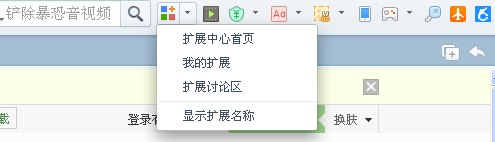
3、在搜索框里输入微博,搜索微博。

4、第一个就是官方微博,点击安装。

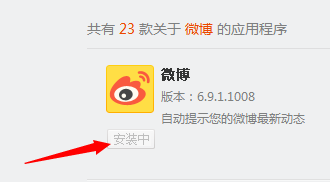
5、安装后侧边栏就可以显示出来。

6、如果没有立即显示,在扩展中心,通栏查看我的应用。可以选择在通栏还是侧栏。
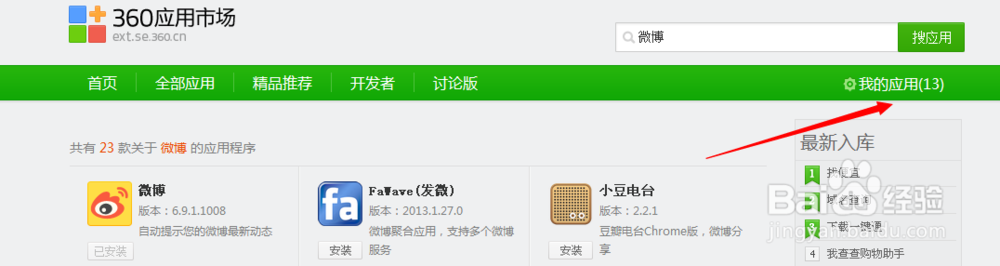

7、侧栏是如下情形的。

8、我们以侧栏为例,点击添加账户。输入账号密码。

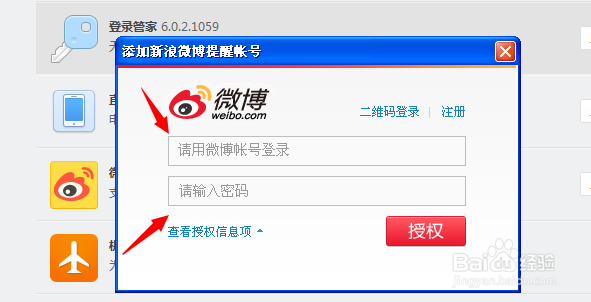
9、这样就以查看微博相关情况。

时间:2024-10-13 21:51:00
1、如何安装微博插件呢?如何在侧边栏显示呢?
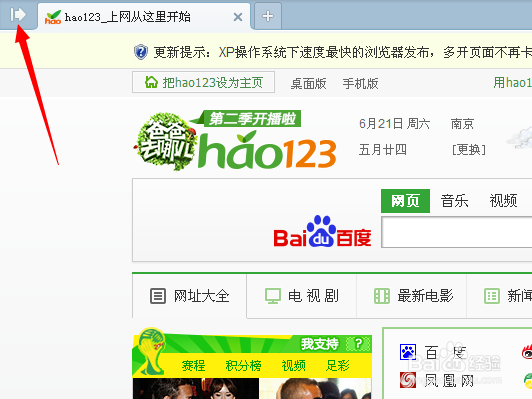

2、右上角的扩展中心,点击进入。

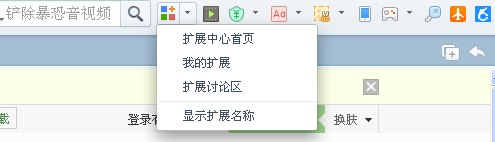
3、在搜索框里输入微博,搜索微博。

4、第一个就是官方微博,点击安装。

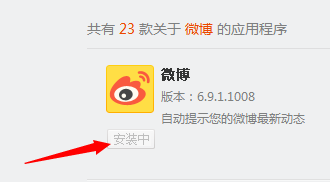
5、安装后侧边栏就可以显示出来。

6、如果没有立即显示,在扩展中心,通栏查看我的应用。可以选择在通栏还是侧栏。
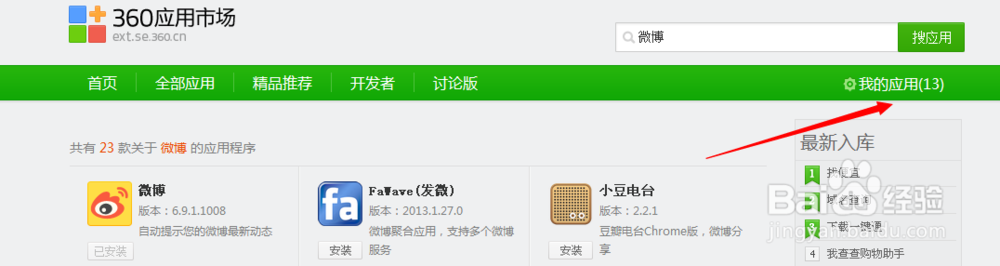

7、侧栏是如下情形的。

8、我们以侧栏为例,点击添加账户。输入账号密码。

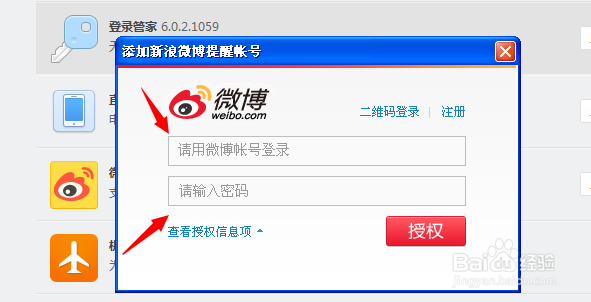
9、这样就以查看微博相关情况。

